為什麼DNS要用UDP而不是TCP詳解!

DNS(Domain Name System)使用UDP(User Datagram Protocol)而不是TCP(Transmission Control Protocol)的主要原因是出於效能和效率的考量。以下詳細解釋為什麼DNS選擇使用UDP協定:
- 小型請求和快速回應:DNS查詢通常是小型請求,只需要幾個位元組的資料傳輸。 UDP是無連接的協議,它不需要在通訊之前建立連接,而是將資料包發送到目標位址並等待回應。這使得UDP比TCP更適合快速反應的場景。
- 低延遲:DNS查詢通常需要低延遲來提供快速的網域解析服務。 UDP的簡單性和無連接性使得封包能夠以更低的延遲傳輸,因為它不需要進行連接建立和斷開的過程,減少了通訊的開銷。
- 無狀態:DNS伺服器在處理查詢時是無狀態的,即每個查詢是獨立的,不依賴先前的查詢狀態。 UDP作為無連線的協定更符合這種無狀態的特性,每個查詢和回應都是獨立的資料包,不需要保持連線狀態。
- 節省頻寬:UDP相對於TCP具有更小的包頭開銷,這意味著在傳輸相同的資料時,UDP的資料包大小更小,可以節省頻寬資源。在DNS查詢中,尤其是大規模查詢時,使用UDP可以減少網路流量並提高網路效率。
儘管UDP在效能和效率方面具有優勢,但也存在一些限制和風險:
- 可靠性:UDP是無連線的,它不提供資料包的可靠傳輸和重傳機制。這意味著在網路不穩定或擁塞的情況下,UDP的封包可能會遺失或亂序,導致查詢失敗或延遲較高。
- 大型回應:對於大型回應,如DNS區域傳輸(AXFR)或DNS安全擴展(DNSSEC)等,UDP的限制可能會導致封包被截斷或分片,需要進行額外的處理和管理。
- TCP回退:在某些情況下,如DNS查詢的回應超過UDP封包的最大長度(約為512位元組),DNS伺服器可以選擇使用TCP協定進行回退傳輸,以確保資料的完整性和可靠性。
DNS選擇使用UDP協定主要出於效能和效率考量。儘管UDP可能存在一些限制,但在絕大多數情況下,UDP已被證明能夠提供快速且可靠的網域解析服務。這是因為UDP協定的輕量級特性使其能夠更迅速地傳輸數據,減少了通訊延遲,並且在處理大量查詢時仍然保持高效率。雖然TCP協定可以提供可靠性,但由於其連線建立和維護的開銷較大,因此在網域名稱
以上是為什麼DNS要用UDP而不是TCP詳解!的詳細內容。更多資訊請關注PHP中文網其他相關文章!

熱AI工具

Undress AI Tool
免費脫衣圖片

Undresser.AI Undress
人工智慧驅動的應用程序,用於創建逼真的裸體照片

AI Clothes Remover
用於從照片中去除衣服的線上人工智慧工具。

Clothoff.io
AI脫衣器

Video Face Swap
使用我們完全免費的人工智慧換臉工具,輕鬆在任何影片中換臉!

熱門文章

熱工具

記事本++7.3.1
好用且免費的程式碼編輯器

SublimeText3漢化版
中文版,非常好用

禪工作室 13.0.1
強大的PHP整合開發環境

Dreamweaver CS6
視覺化網頁開發工具

SublimeText3 Mac版
神級程式碼編輯軟體(SublimeText3)
 win11 DNS伺服器錯誤如何解決
Jan 10, 2024 pm 09:02 PM
win11 DNS伺服器錯誤如何解決
Jan 10, 2024 pm 09:02 PM
我們在連接網路時需要使用正確的dns才可以上網。同理,如果我們使用了錯誤的dns設定就會提示dns伺服器錯誤了,這時候我們可以嘗試在網路設定中選擇自動取得dns來解決,以下就一起來看下具體解決方法吧。 win11網路dns伺服器錯誤怎麼辦方法一:重新設定DNS1、首先,點選工作列中的開始進入,在其中找到並點選「設定」圖示按鈕。 2、然後點選左側欄中的「網路&Internet」選項指令。 3、然後在右側找到「乙太網路」選項,點選進入。 4、之後,點選DNS伺服器指派中的“編輯”,最後將DNS設定為“自動(D
 如何在 Windows 11 上變更 DNS 設定
May 01, 2023 pm 06:58 PM
如何在 Windows 11 上變更 DNS 設定
May 01, 2023 pm 06:58 PM
您的ISP配置在設定網路連線時提供預設網域名稱系統(DNS)。這會帶來各種安全威脅並降低網路速度,因此必須手動分配DNS伺服器。瀏覽此詳細指南,了解如何變更Windows11電腦上的DNS設定並保護您的線上狀態。如何更改Windows11上的DNS設定? 1.使用「設定」應用程式使用+捷徑前往「設定」應用程式。 WindowsI從左側側邊欄中選擇網路和互聯網,然後從右側選擇Wi-Fi或以太網,具體取決於您的網路連線。向下捲動並選擇硬體屬性。找到DNS伺服器分配設置,然後點擊它
 為什麼NameResolutionError(self.host, self, e) from e,怎麼解決
Mar 01, 2024 pm 01:20 PM
為什麼NameResolutionError(self.host, self, e) from e,怎麼解決
Mar 01, 2024 pm 01:20 PM
報錯的原因NameResolutionError(self.host,self,e)frome是由urllib3函式庫中的例外類型,這個錯誤的原因是DNS解析失敗,也就是說,試圖解析的主機名稱或IP位址無法找到。這可能是由於輸入的URL位址不正確,或DNS伺服器暫時無法使用所導致的。如何解決解決此錯誤的方法可能有以下幾種:檢查輸入的URL地址是否正確,確保它是可訪問的確保DNS伺服器可用,您可以嘗試在命令行中使用"ping"命令來測試DNS伺服器是否可用嘗試使用IP位址而不是主機名稱來存取網站如果是在代理
 如何在 Windows 10 / 11 上的一張 LAN 卡中指派多個 IP 位址
May 30, 2023 am 11:25 AM
如何在 Windows 10 / 11 上的一張 LAN 卡中指派多個 IP 位址
May 30, 2023 am 11:25 AM
有時需要為單一LAN卡分配多個位址。例如,如果需要運行多個具有唯一IP位址的網站或將應用程式綁定到不同的IP位址等。如果您正在考慮如何為單一網路介面卡或LAN卡指派多個位址,那麼本文將協助您實現它。按照下面的步驟直到最後,它就會完成。那麼就讓我們開始吧!在一張LAN卡中指派多個IP位址第1步:一起使用Windows+R鍵開啟執行提示並鍵入ncpa.cpl,然後按回車鍵開啟網路連線視窗。步驟2:右鍵單擊您的網路介面卡乙太網路或WiFi選項,然後按一下屬性。步驟3:從屬性視窗
 修復:DNS 伺服器沒有回應 Windows 11 中的問題
Jun 01, 2023 pm 04:52 PM
修復:DNS 伺服器沒有回應 Windows 11 中的問題
Jun 01, 2023 pm 04:52 PM
當Windows使用者無法在系統上的瀏覽器上瀏覽或載入網頁時,他們碰巧想到了可能導致此問題的所有因素。儘管許多Windows用戶在他們的系統上解決此問題時,它會拋出一條錯誤訊息,指出“DNS伺服器沒有回應”,用戶不知道如何解決此問題以使用穩定的網路連線。我們在這篇文章中提出了一個解決方案,它肯定會解決這個問題。但是,請事先嘗試這些解決方法——嘗試重新啟動路由器並檢查這是否導致問題。更改瀏覽器應用程式。也就是說,如果您使用的是MicrosoftEdge瀏覽器,請將其關閉並開啟Google
 Linux如何查看和刷新dns快取
Mar 07, 2024 am 08:43 AM
Linux如何查看和刷新dns快取
Mar 07, 2024 am 08:43 AM
DNS(DomainNameSystem)是網際網路中用來將網域名稱轉換為對應IP位址的系統。在Linux系統中,DNS快取是一種將網域名稱和IP位址的映射關係儲存在本地的機制,可提高網域解析速度,減輕DNS伺服器的負擔。 DNS快取允許系統在之後存取相同網域名稱時快速檢索IP位址,而不必每次都向DNS伺服器發出查詢請求,從而提高網路效能和效率。本文不念將和大家一起探討如何在Linux上查看和刷新DNS緩存,以及相關的詳細內容和範例程式碼。 DNS快取的重要性在Linux系統中,DNS快取扮演關鍵的角色。它的存在
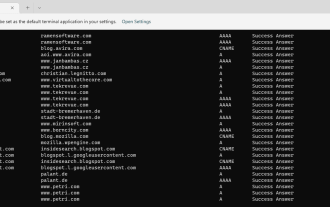 如何在 Windows 11上顯示所有快取的 DNS 條目
May 21, 2023 pm 01:01 PM
如何在 Windows 11上顯示所有快取的 DNS 條目
May 21, 2023 pm 01:01 PM
Windows作業系統使用快取來儲存DNS條目。 DNS(網域名稱系統)是用於通訊的網際網路核心技術。特別是用於查找網域的IP位址。當使用者在瀏覽器中鍵入網域名稱時,載入網站時執行的首要任務之一是尋找其IP位址。該過程需要訪問DNS伺服器。通常,網路服務供應商的DNS伺服器會自動使用,但管理員可能會切換到其他DNS伺服器,因為這些伺服器可能更快或提供更好的隱私。如果DNS用於阻止對某些網站的訪問,則切換DNS提供者也可能有助於繞過Internet審查。 Windows使用DNS解
 聯通的dns位址是多少
Jun 29, 2023 pm 01:44 PM
聯通的dns位址是多少
Jun 29, 2023 pm 01:44 PM
聯通的dns位址是210.21.4.130,備DNS為:221.5.88.88。有了主機名,就不要硬背每台IP設備的IP位址,只要記住相對直覺有意義的主機名就行了,這就是dns協定的功能。







